Dockのゴミ箱の左にある@マークのアイコンをクリックすると、[Mac OS X]サイトが表示されます。
以下は、Mac OS X Panther(10.3)の画像です。
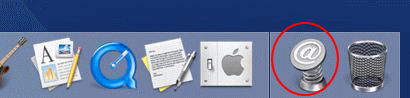
このDockに登録されたウェブページは変更することができますし、複数のウェブページを登録しておくことができます。
頻繁に表示するウェブページは、登録しておくと便利です。
アイコンをDockへドラッグ
まず、サイトを表示します。
そして、アドレスバーのアイコンをDockにドラッグします。
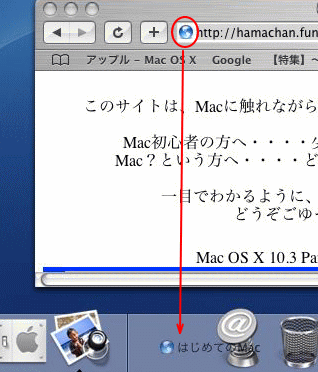
Dockの@マークをポイントするとサイト名が表示されて、クリックするとサイトが起動します。
参考macOS Big Surでは、既定のDockにMacサイトは登録されていません。
ゴミ箱の左には、[ダウンロード]フォルダが登録されています。
ウェブページは、ドラッグで登録できます。
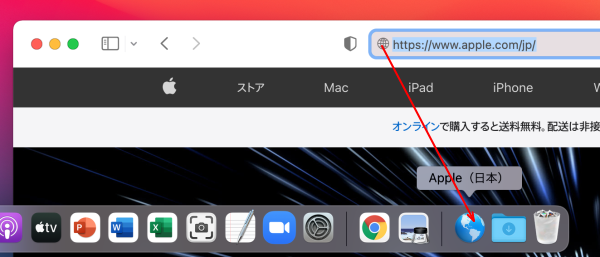
ポイントすると、ウェブページのタイトルが表示されます。
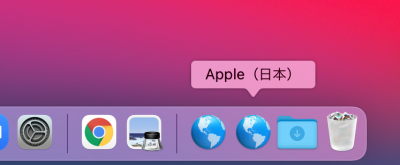
ウェブページを登録できるのは、右端の領域になります。
macOS Big SurのDockは、以下のように3つの領域に分かれています。
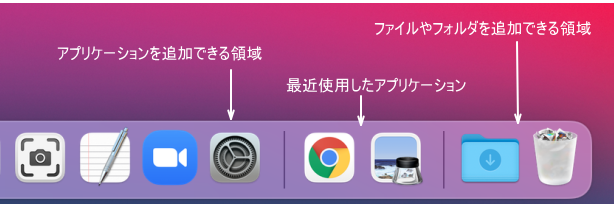
Dockから削除
また、Dockから削除したい場合は、アイコンをデスクトップにドラッグ&ドロップします。
「ぼっ」という音がして白い煙を上げて消えます。
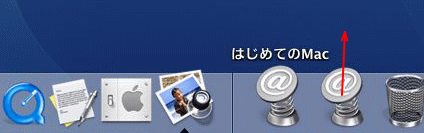
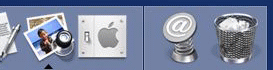
参考macOS Big Surでは、Dockから削除する場合は、右クリックのコンテキストメニューから[Dockから削除]をクリックします。
「ぼっ」と音はしますが、煙をあげることはないです。
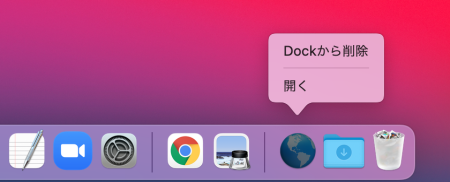
または、アイコンをDockの外へドラッグして、[削除]の文字が表示されたらマウスから指を離します。
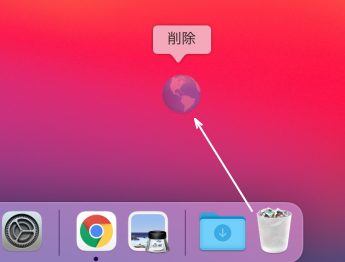
関連以下は、Dockに関する記事です。
-
Dockからアイコンが消えた場合の戻し方(再登録)
Mac OS X Lion(10.7)を使用しています。 Dockの右側には、ファイルやフォルダの領域があります。既定では、[ゴミ箱]と[書 ...
-
Dockについて
Dockとは、デスクトップの画面の下(既定の場合)に表示されている横に長いバーのことです。 Dockに登録されたアプリケーションやフォルダは ...
-
Dockを使う
Dockのアイコンをクリックすると、アイコンがバウンドして、クリックしたアプリケーションが起動します。 以下の画像は、Mac OS X Pa ...
-
Dockのカスタマイズ
Dockのアイコンの位置は、ドラッグで変更することができます。 また、サイズを変更したり、拡大機能や自動的に隠すなどの設定ができます。 Do ...
-
Dockのコンテキストメニューの表示方法
Dockを見ると、起動中のアプリケーションには▲のボタンが表示されています。 Dockのアイコンをクリックすることで、切り替えることができま ...
